 Tutoriel système
Tutoriel système
 Série Windows
Série Windows
 Comment changer le nom du compte utilisateur sur Lenovo Xiaoxin win10
Comment changer le nom du compte utilisateur sur Lenovo Xiaoxin win10
Comment changer le nom du compte utilisateur sur Lenovo Xiaoxin win10
Le système Windows 10 est devenu l'un des systèmes d'exploitation les plus utilisés actuellement, et la praticité et la sécurité de son logiciel sont à la pointe du secteur. Une fois qu'un compte système est enregistré avec succès, les utilisateurs peuvent découvrir de nombreuses fonctions différentes, ce qui améliore considérablement la commodité d'utilisation. Cependant, de nombreux utilisateurs ne savent toujours pas comment modifier le nom du compte Win10. Jetons un coup d'œil.
Comment changer le nom du compte Lenovo Xiaoxin win10 :
Méthode 1 : Modifier dans le centre de gestion
1 Tout d'abord, recherchez l'icône « Ce PC » sur le bureau principal, puis utilisez le bouton droit de la souris pour cliquer. l'option « Gérer » ;
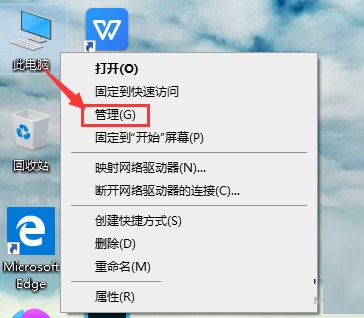
2. Dans la barre de fonctions sur le côté gauche de la fenêtre développée, recherchez et cliquez sur l'option « Utilisateurs et groupes locaux ». Ensuite, double-cliquez sur le sous-élément pour sélectionner « Utilisateur »
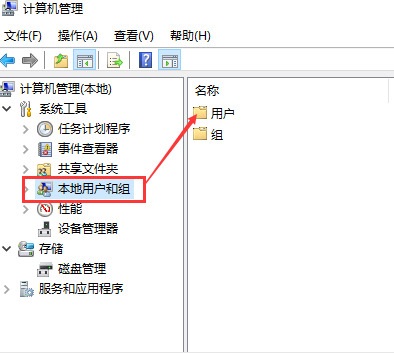
3. À ce moment, dans les options utilisateur, vous pouvez visualiser toutes les informations du compte de la machine
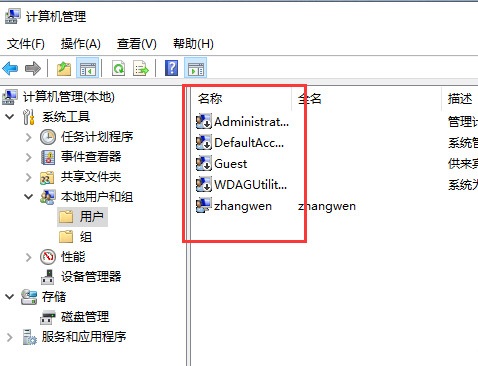
4. Enfin, sélectionnez le compte qui doit être modifié. Pour le compte nommé, cliquez sur le bouton « Modifier le nom du compte ».
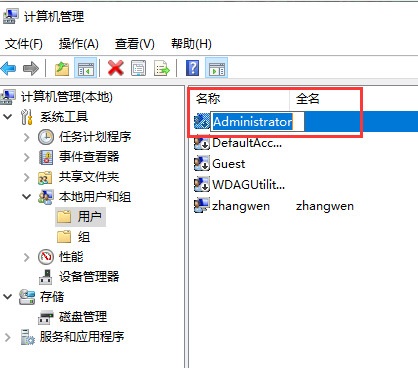
Méthode 2 : Utilisez la touche de raccourci "win+i" pour ouvrir les paramètres
1 Tout d'abord, appuyez simultanément sur la touche de raccourci "win+i" du clavier pour ouvrir la fenêtre des paramètres, sélectionnez et. cliquez sur « Compte » ;
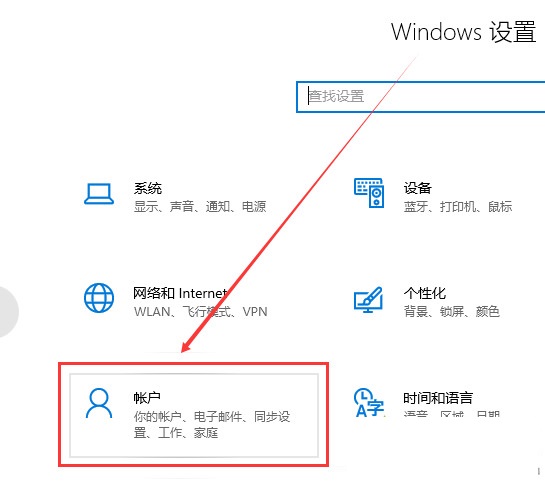
2. Après vous être connecté à votre compte Microsoft sur la page d'informations du compte, vous pouvez modifier les informations du compte local
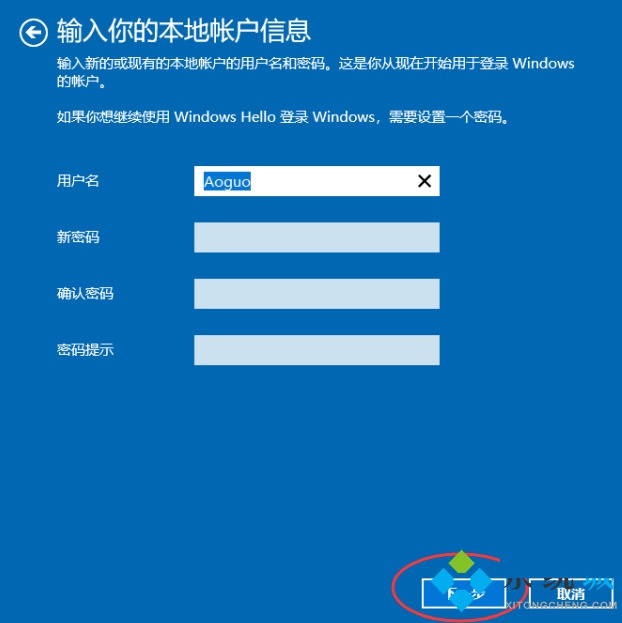
3. Cliquez sur le bouton « Suivant » et sélectionnez. "Déconnectez-vous et complétez" pour terminer la modification.
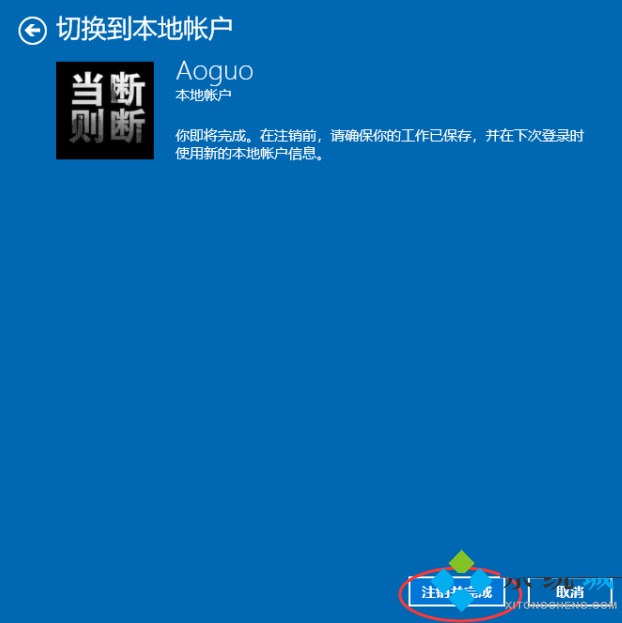
Ce qui précède est le contenu détaillé de. pour plus d'informations, suivez d'autres articles connexes sur le site Web de PHP en chinois!

Outils d'IA chauds

Undresser.AI Undress
Application basée sur l'IA pour créer des photos de nu réalistes

AI Clothes Remover
Outil d'IA en ligne pour supprimer les vêtements des photos.

Undress AI Tool
Images de déshabillage gratuites

Clothoff.io
Dissolvant de vêtements AI

AI Hentai Generator
Générez AI Hentai gratuitement.

Article chaud

Outils chauds

Bloc-notes++7.3.1
Éditeur de code facile à utiliser et gratuit

SublimeText3 version chinoise
Version chinoise, très simple à utiliser

Envoyer Studio 13.0.1
Puissant environnement de développement intégré PHP

Dreamweaver CS6
Outils de développement Web visuel

SublimeText3 version Mac
Logiciel d'édition de code au niveau de Dieu (SublimeText3)
 Solution au problème selon lequel le pack de langue chinoise ne peut pas être installé sur le système Win11
Mar 09, 2024 am 09:48 AM
Solution au problème selon lequel le pack de langue chinoise ne peut pas être installé sur le système Win11
Mar 09, 2024 am 09:48 AM
Solution au problème selon lequel le système Win11 ne peut pas installer le pack de langue chinoise Avec le lancement du système Windows 11, de nombreux utilisateurs ont commencé à mettre à niveau leur système d'exploitation pour découvrir de nouvelles fonctions et interfaces. Cependant, certains utilisateurs ont constaté qu'ils ne parvenaient pas à installer le pack de langue chinoise après la mise à niveau, ce qui perturbait leur expérience. Dans cet article, nous discuterons des raisons pour lesquelles le système Win11 ne peut pas installer le pack de langue chinoise et proposerons des solutions pour aider les utilisateurs à résoudre ce problème. Analyse des causes Tout d'abord, analysons l'incapacité du système Win11 à
 Comment définir les performances du processeur au maximum dans Win11
Feb 19, 2024 pm 07:42 PM
Comment définir les performances du processeur au maximum dans Win11
Feb 19, 2024 pm 07:42 PM
De nombreux utilisateurs trouvent que l'ordinateur ne fonctionne pas suffisamment bien lorsqu'ils utilisent le système Win11. Ils souhaitent améliorer les performances du processeur, mais ils ne savent pas comment le faire. Ce qui suit présentera en détail comment régler les performances du processeur au niveau le plus élevé dans le système Win11 pour rendre votre ordinateur plus efficace. Méthode de paramétrage : 1. Cliquez avec le bouton droit sur « Ce PC » sur le bureau et sélectionnez « Propriétés » dans la liste des options. 2. Après avoir accédé à la nouvelle interface, cliquez sur « Paramètres système avancés » dans « Liens associés ». 3. Dans la fenêtre qui s'ouvre, cliquez sur l'onglet "Avancé" en haut, puis cliquez sur le & en bas de "Performances".
 Solution pour Win11 impossible d'installer le pack de langue chinoise
Mar 09, 2024 am 09:15 AM
Solution pour Win11 impossible d'installer le pack de langue chinoise
Mar 09, 2024 am 09:15 AM
Win11 est le dernier système d'exploitation lancé par Microsoft. Par rapport aux versions précédentes, Win11 a considérablement amélioré la conception de l'interface et l'expérience utilisateur. Cependant, certains utilisateurs ont signalé avoir rencontré le problème de l'impossibilité d'installer le module linguistique chinois après l'installation de Win11, ce qui leur a posé des problèmes lors de l'utilisation du chinois dans le système. Cet article fournira quelques solutions au problème selon lequel Win11 ne peut pas installer le pack de langue chinoise pour aider les utilisateurs à utiliser le chinois en douceur. Tout d’abord, nous devons comprendre pourquoi le pack de langue chinoise ne peut pas être installé. D'une manière générale, Win11
 Stratégies pour résoudre l'incapacité de Win11 à installer le pack de langue chinoise
Mar 08, 2024 am 11:51 AM
Stratégies pour résoudre l'incapacité de Win11 à installer le pack de langue chinoise
Mar 08, 2024 am 11:51 AM
Stratégies pour faire face à l'incapacité de Win11 à installer le pack de langue chinoise Avec le lancement de Windows 11, de nombreux utilisateurs ont hâte de passer à ce nouveau système d'exploitation. Cependant, certains utilisateurs ont rencontré des difficultés en essayant d'installer le pack de langue chinoise, ce qui les a empêchés d'utiliser correctement l'interface chinoise. Dans cet article, nous discuterons du problème selon lequel Win11 ne peut pas installer le pack de langue chinoise et proposerons quelques contre-mesures. Tout d’abord, explorons pourquoi il y a des problèmes lors de l’installation des packs de langue chinoise sur Win11. Cela peut être dû au système
 Le centre complet d'apprentissage et de divertissement - nouvelle expérience pratique Lenovo Xiaoxin Pad Pro 12.7 Comfort Edition
Aug 05, 2024 pm 04:28 PM
Le centre complet d'apprentissage et de divertissement - nouvelle expérience pratique Lenovo Xiaoxin Pad Pro 12.7 Comfort Edition
Aug 05, 2024 pm 04:28 PM
Merci à l'internaute Nobilta d'avoir soumis l'indice ! Aujourd'hui, avec le développement rapide du matériel intelligent, lorsque nous pensons donner la priorité à la productivité, les ordinateurs portables doivent être un sujet incontournable. Mais à mesure que les performances de l'architecture Arm deviennent de plus en plus puissantes, les tablettes entre les téléphones mobiles et les ordinateurs portables sont progressivement devenues l'un des choix de productivité pour un plus grand nombre de personnes. En tant qu'ancien géant, Lenovo occupe sans aucun doute une position dominante dans le domaine des PC. La tablette Lenovo Xiaoxin PadPro 2025, qui vient d'être lancée, peut-elle assumer la « gloire du grand frère » et devenir un élément important de l'écologie de Lenovo et servir d'« étudiant ». parti" ? ", un outil de productivité pour "battre les travailleurs" ? Faisons l’expérience ensemble. Déballage et apparence : cette fois, j'ai reçu Lenovo Xiaoxin PadPro 12.7 (deuxième génération) Comfort Edition +
 Lenovo Xiaoxin Panda Pro Panda Printer Pro sera mise en vente le 6 mai : impression laser noir et blanc, ressources d'apprentissage intégrées, 999 yuans
May 01, 2024 am 08:46 AM
Lenovo Xiaoxin Panda Pro Panda Printer Pro sera mise en vente le 6 mai : impression laser noir et blanc, ressources d'apprentissage intégrées, 999 yuans
May 01, 2024 am 08:46 AM
Selon les informations de ce site Web du 30 avril, Lenovo Xiaoxin PandaPro Panda Printer Pro est désormais disponible sur JD.com. Cette imprimante sera mise en vente le 6 mai. Elle prend en charge l'impression laser noir et blanc, possède un corps bicolore en option, et dispose de ressources d'apprentissage intégrées. Le prix initial est de 999 yuans. Lenovo Xiaoxin Panda Printer Pro mesure 350 x 275 x 141 mm et est disponible en deux options de couleurs : Xiling White et Qingcheng Grey. Cette imprimante prend en charge le Wi-Fi double bande 2,4 GHz/5 GHz, le câble USB et d'autres méthodes de connexion. Elle peut imprimer en un clic après avoir été configurée avec le réseau, et peut également réaliser une impression NFC à une touche. Xiaoxin Panda Printer Pro prend en charge l'impression laser noir et blanc et peut imprimer 22 pages par minute. En plus des fonctions d'impression, ce modèle prend également en charge les fonctions de copie et de numérisation, avec une résolution de numérisation couleur de 4800d.
 Échauffement des performances de la nouvelle tablette Xiaoxin Pad Pro 12.7 de Lenovo : Dimensity 8300 + UFS 4.0, sorti à la fin du mois
Jul 20, 2024 am 12:46 AM
Échauffement des performances de la nouvelle tablette Xiaoxin Pad Pro 12.7 de Lenovo : Dimensity 8300 + UFS 4.0, sorti à la fin du mois
Jul 20, 2024 am 12:46 AM
Selon les informations de ce site Web du 19 juillet, Lenovo a annoncé aujourd'hui la configuration des performances de la nouvelle tablette Xiaoxin PadPro 12.7. Cette tablette sera équipée d'un processeur Dimensity 8300, d'une mémoire LPDDR5x et d'un stockage jusqu'à UFS4.0 (configuration modèle 256 Go), et sortira à la fin du mois. Selon les rapports, le nouveau Xiaoxin PadPro 12.7 peut atteindre une image moyenne de 59,1 images par seconde dans le test en cours "Large Open World RPG Game" avec une qualité d'image extrêmement élevée activée et le flou de mouvement désactivé. De plus, cette tablette dispose également d'une batterie intégrée de grande capacité de 10 200 mAh et prend en charge une charge super flash de 45 W. On prétend qu'elle peut être utilisée immédiatement pendant 79,6 jours. Ce site rapportait précédemment que la nouvelle tablette Xiaoxin PadPro 12.7 avait été officiellement annoncée comme étant équipée d'un 12,7 pouces 2.
 Comment utiliser les touches de raccourci pour prendre des captures d'écran dans Win8 ?
Mar 28, 2024 am 08:33 AM
Comment utiliser les touches de raccourci pour prendre des captures d'écran dans Win8 ?
Mar 28, 2024 am 08:33 AM
Comment utiliser les touches de raccourci pour prendre des captures d’écran dans Win8 ? Dans notre utilisation quotidienne des ordinateurs, nous avons souvent besoin de prendre des captures d’écran du contenu à l’écran. Pour les utilisateurs du système Windows 8, prendre des captures d'écran via les touches de raccourci est une méthode de fonctionnement pratique et efficace. Dans cet article, nous présenterons plusieurs touches de raccourci couramment utilisées pour prendre des captures d'écran dans le système Windows 8 afin de vous aider à prendre des captures d'écran plus rapidement. La première méthode consiste à utiliser la combinaison de touches "Touche Win + Touche PrintScreen" pour effectuer





